
Bu yazılım, sürücülerinizi çalışır durumda tutar, böylece sizi yaygın bilgisayar hatalarından ve donanım arızalarından korur. Tüm sürücülerinizi şimdi 3 kolay adımda kontrol edin:
- DriverFix'i indirin (doğrulanmış indirme dosyası).
- Tıklayın Taramayı Başlat tüm sorunlu sürücüleri bulmak için.
- Tıklayın Sürücüleri güncelle yeni sürümleri almak ve sistem arızalarını önlemek için.
- DriverFix tarafından indirildi 0 okuyucular bu ay
Windows 8 tablet sahipleri, cihazlarında sistemin tarih ve saatiyle ilgili her zaman sorun yaşadılar ve uzun zaman önce Surface Pro 2 sahipleri için belirli bir sorun bildirmiştik. Ve şimdi Asus VivoTab Smart'ın da etkilendiği görülüyor.
Asus VivoTab Smart'ı Windows 8.1'e (Windows 8'den) yükselttikten kısa bir süre sonra fark edildi - bazen (hepsi değil) sistemin tarih ve saati yanlış olabilir. Bazen üç saat kadar hızlı, ancak diğerleri çok daha uzun. İlginç bir şekilde, PC Ayarları > Saat ve Ayarlar'a gidip “Saati otomatik olarak ayarla” seçeneğini kapatıp tekrar açarsanız, saat ve tarih doğrudur. Ancak, bir kapatmadan sonra zaman yine yanlış olurdu. Bu forumdaki diğer tavsiye ve konuları takip ederek masaüstüne girdim ve ekranın sağ alt köşesindeki saate tıkladım. Buradan saat diliminin doğru olduğunu onayladım ve tarih ve saati değiştirdim. Bu, mevcut oturum sırasında sorunu düzeltir, ancak yeniden başlatma sırasında saat/tarih yine yanlıştır.
Ayrıca Okuyun: Elan Mousepad'ler Bazı Windows 8.1 Kullanıcılarında Çalışmıyor
Microsoft topluluk destek forumlarında bir kullanıcı tarafından yukarıdaki ayrıntılı soruna hızlıca giderek sorunun nasıl göründüğünü görebilirsiniz. Ve işte bazı olası düzeltmeler.
Windows 8.1 tabletinizde yanlış tarih ve saat için bazı hızlı düzeltmeler
- Tıkla 'tarih ve saatgörev çubuğundaki bildirim alanı
- Oradan, 'Tarih ve saat ayarlarını değiştir’
- Şimdi, tarih ve saat penceresinde, 'internet zamanı' sekmesi
- Buradan, 'Ayarları değiştir' seçeneği
- Eğer 'Bir internet zaman sunucusuyla senkronize edin' işaretli değilse, kontrol ettirdiğinizden emin olun
- Değişiklik farklı zaman sunucuları ve kaydedin ve bunun sorunu çözüp çözmediğine bakın
Sorun devam ederse, aşağıdakileri deneyebilirsiniz:
- Aç "Komut istemi” ve “Yönetici olarak çalıştır” ı seçin
- Aşağıdaki komutları tek tek çalıştırın ve komut istemi penceresinde her komuttan sonra enter tuşuna basın:
- net durdurma w32time
- w32tm / kaydı sil
- w32tm /kayıt
- net başlangıç w32time
- w32tm / yeniden eşitleme
Yeniden başlatın ve ardından sorunun hala orada olup olmadığını kontrol edin. Öyleyse, bir SFC Taraması çalıştırmayı deneyin
“sfc /scannow” komutu, korunan tüm sistem dosyalarını tarar ve yanlış sürümleri doğru Microsoft sürümleriyle değiştirir.
- “Komut İstemi”ni açın ve “Yönetici olarak çalıştır”ı seçin
- Aşağıdaki komutu çalıştırın - sfc /scannow
- Talimatları izleyin ve taramayı tamamlayın
Ayrıca Okuyun: Çözüldü: Windows Mağazasında 'Bu Öğe Artık Kullanılamıyor'

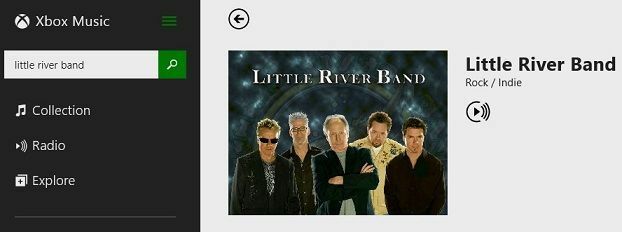
![En iyi 5 Powerline oyun ağ adaptörü [2021 Kılavuzu]](/f/c5cb907920921404313885f0c2b560dd.jpg?width=300&height=460)